Toshiba Satellite A40: Глава 9
Глава 9 : Toshiba Satellite A40
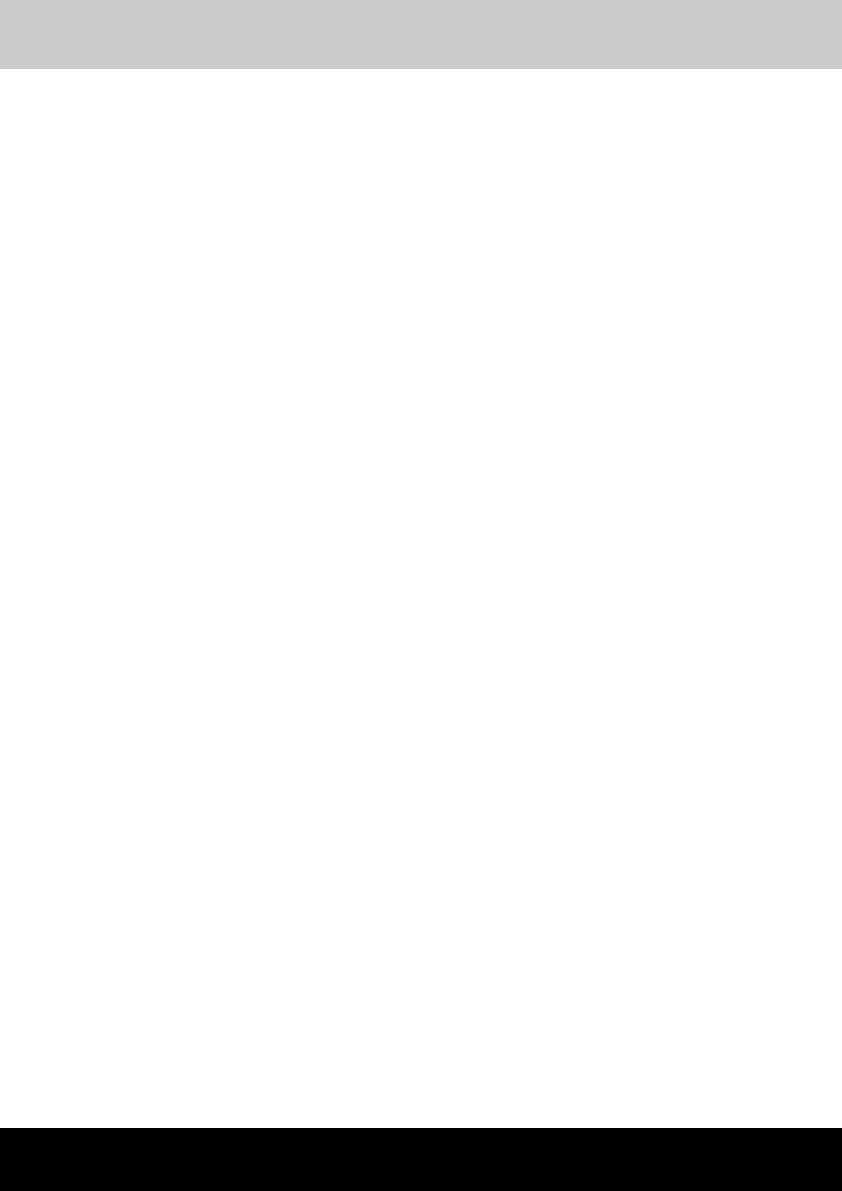
TOSHIBA A40
Version
1
Last Saved on 08/12/2003 15:45
Устранение неполадок
Серия TOSHIBA A40
Глава 9
Устранение неполадок
Компания TOSHIBA разработала компьютер для долговременной и
безотказной работы. Если неполадки все же возникнут, указанные в
этой главе действия могут помочь определить причину.
Всем пользователям настоятельно рекомендуется хорошо изучить эту
главу. Знание возможных неполадок может предотвратить их
возникновение.
Порядок устранения неполадок
Устранять неполадки будет намного легче, если при этом соблюдать
следующие правила:
■ При обнаружении неполадки немедленно остановите работу.
Дальнейшая работа может привести к потере или повреждению
данных. При этом может быть уничтожена информация, которая
помогла бы решить проблему.
■ Наблюдайте за происходящим. Запишите, что делает система и
какие действия вы выполняли непосредственно перед
возникновением неполадки. Если у вас подключен принтер,
распечатайте копию изображения на экране, нажав на клавишу
PrtSc SysReq.
Вопросы и действия, составляющие содержание данной главы, носят
рекомендательный характер и не представляют собой единственно
возможные способы устранения конкретных неполадок. Многие
неисправности устраняются довольно легко, но в некоторых случаях
может потребоваться помощь поставщика. Если Вы решили, что
нужно проконсультироваться с поставщиком или кем-то другим,
будьте готовы описать неисправность как можно подробнее.
Руководство пользователя 9-1
Серия TOSHIBA A40 9-1
RUSSIAN using RussianM.dot –– Printed on 08/12/2003 as IM_A40RU
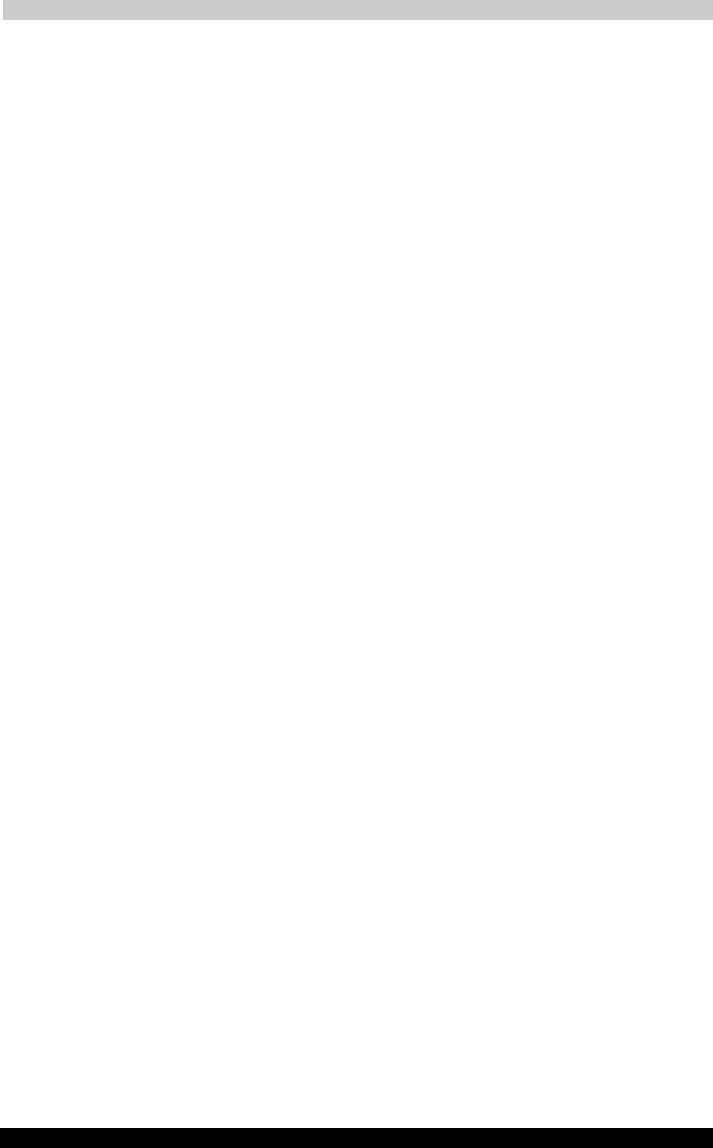
TOSHIBA A40
Version
1
Last Saved on 08/12/2003 15:45
Устранение неполадок
Предварительная проверка
Сначала попробуйте найти самое простое решение. Неисправности,
примеры которых приведены в этом списке, исправить легко, однако
они могут быть связаны и с более серьезными причинами.
■ Убедитесь, что Вы включили все периферийные устройства перед
включением компьютера. Здесь подразумеваются принтер и все
остальные внешние устройства, которыми Вы пользуетесь.
■ Прежде чем подсоединять внешнее устройство, выключите
компьютер. Когда Вы его снова включите, он обнаружит новое
устройство.
■ Проверьте правильность установки всех параметров в программе
настройки.
■ Проверьте все кабели. Правильно и плотно ли они подсоединены?
Плохо закрепленные кабели могут послужить причиной сообщения
о сбое.
■ Проверьте все кабели на разрывы, а их разъемы на наличие
поврежденных контактов.
■ Убедитесь, что Ваша дискета, компакт-диск или диск DVD
правильно вставлены в дисковод, и что предохранитель защиты
дискеты от записи стоит в нужном положении.
Делайте записи о результатах осмотра и храните их в постоянном
журнале ошибок. Это поможет Вам описать неполадку поставщику.
Если неполадка повторяется, такой журнал поможет Вам быстрее
выявить ее причину.
Анализ неисправности
Иногда система дает подсказки, которые помогают определить
причину несправной работы. Держите в голове следующие вопросы:
■ Какая часть системы работает неправильно: клавиатура, флоппи-
дисковод, жесткий диск, привод оптических носителей данных,
дисплей? Каждое устройство порождает различные симптомы.
■ Правильно ли настроена операционная система? Проверьте
параметры конфигурации.
■ Что появляется на экране дисплея? Выводятся ли на дисплей
сообщения или случайные символы? Если принтер подключен,
распечатайте копию экрана. Найдите выведенные сообщения в
документации к программе и операционной системе. Проверьте
все кабели на правильность и надежность подсоединения.
Неплотно подключенные кабели могут быть причиной неверных
или нестабильных сигналов.
■ Светятся ли индикаторы? Какие? Какого они цвета? Горят
постоянно или мигают? Запишите, что Вы видите.
■ Слышите ли вы звуковые сигналы? Сколько? Длинные или
короткие? Высокого тона или низкого? Производит ли компьютер
какие-либо необычные шумы? Запишите, что Вы слышите.
Запишите свои наблюдения, чтобы описать их поставщику.
Серия TOSHIBA A40 9-2
RUSSIAN using RussianM.dot –– Printed on 08/12/2003 as IM_A40RU
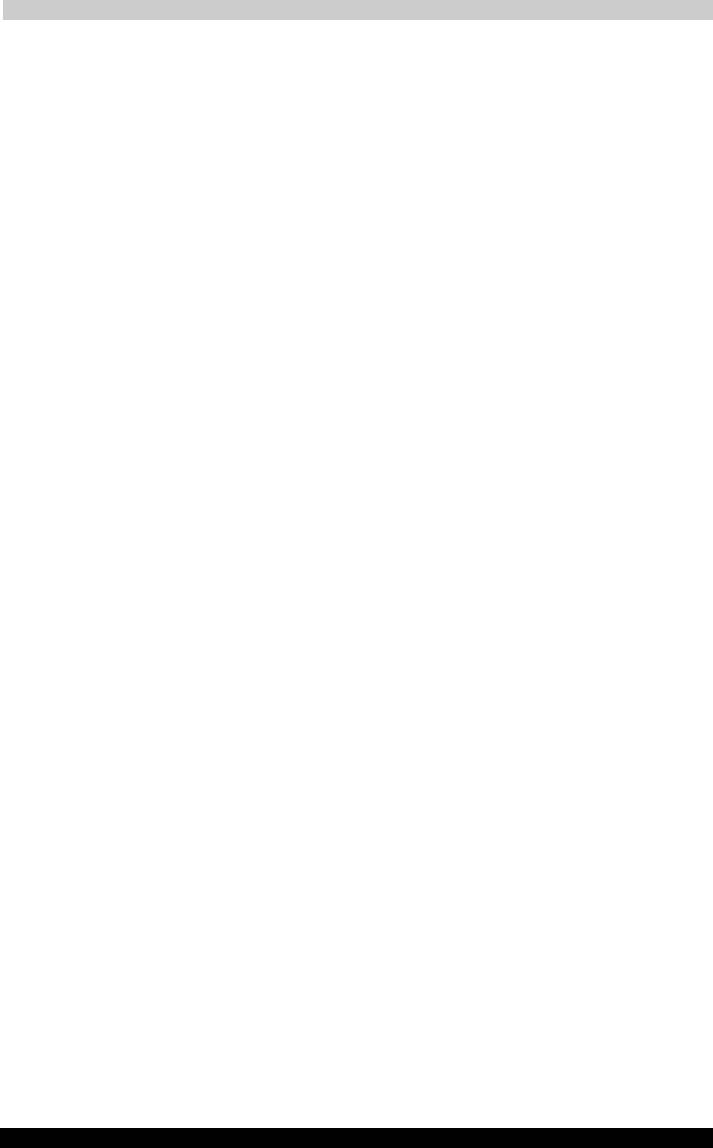
TOSHIBA A40
Version
1
Last Saved on 08/12/2003 15:45
Устранение неполадок
Программное обеспечение
Неполадки могут вызваны вашей программой или диском (дискетой).
Если Вы не можете загрузить программу, возможно, поврежден
носитель (обычно дискета) или испорчена программа. Попробуйте
загрузить другую копию программы.
Если сообщение о сбое продолжает появляться, проверьте
документацию к программе. В таких документах обычно есть раздел
об устранении неполадок или свод сообщений об сбоях.
Далее проверьте сообщения об сбоях в документации к операционной
системе.
Аппаратное обеспечение
Если не найдены неполадки в программном обеспечении, проверьте
аппаратуру. Сначала пройдите по пунктам предварительной проверки,
как указано выше. Если неполадку устранить не удалось, попробуйте
обнаружить ее причину. В следующем разделе приводятся
проверочные списки для отдельных компонентов и периферийных
устройств.
Проверка оборудования и системы
В данном разделе рассматриваются неполадки, вызванные
аппаратурой компьютера и подключенными периферийными
устройствами. Основные неполадки могут возникать в следующих
областях:
■ Начальная загрузка системы
■ PC card
■ Самотестирование
■ Координатно-указательное
устройство
■ Индикатор питания
■ Устройства с интерфейсом
■ Батарея
USB
■ Защита паролями
■ Расширенная память
■ Клавиатура
■ Звуковая подсистема
■ Панель ЖК-дисплея
■ Монитор
■ Жесткий диск
■ Модем
■ Дисковод CD-RW/DVD-ROM
■ Переход в ждущий/спящий
■ Дисковод DVD-R/-RW
режим
■ Флоппи-дисковод
■ Сетевой адаптер
(дополнительное устройство)
■ Часы реального времени
■ Принтер
Серия TOSHIBA A40 9-3
RUSSIAN using RussianM.dot –– Printed on 08/12/2003 as IM_A40RU
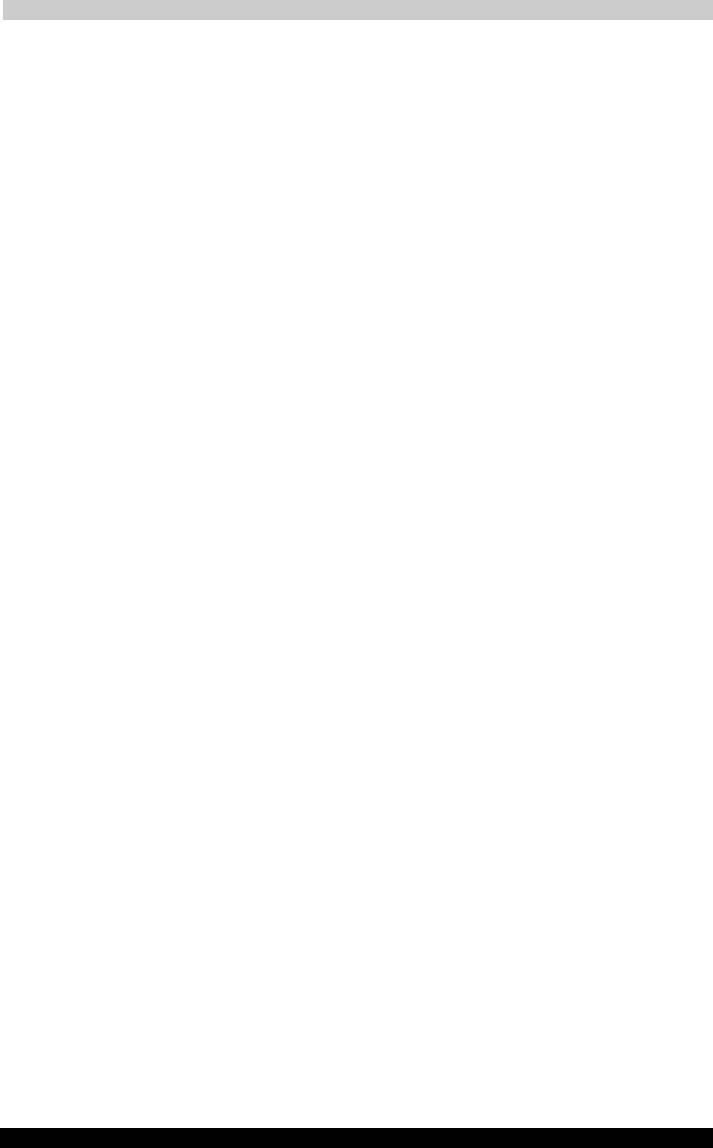
TOSHIBA A40
Version
1
Last Saved on 08/12/2003 15:45
Устранение неполадок
Начальная загрузка системы
Если компьютер не запускается корректно, проверьте следующее:
■ Самотестирование
■ Источники питания
■ Пароль на включение питания
Самотестирование
При запуске компьютер автоматически выполняет самотестирование
и выводит следующее приветствие:
S
In Touch with Tomorrow
TOSHIBA
Приветствие остается на экране несколько секунд.
Если самотестирование завершено успешно, компьютер
предпринимает попытку загрузки операционной системы в
зависимости от очередности загрузки, установленной с помощью
утилиты TOSHIBA HW Setup.
Если возникает одна из следующих ситуаций, значит тест пройден
неудачно:
■ Компьютер останавливается и не выводит на экране никакой
информации, кроме логотипа TOSHIBA.
■ На экране появляются случайные символы, а система не
функционирует нормально.
■ На экран выводится сообщение о сбое.
Выключите компьютер и проверьте все кабельные соединения, а
также соединения устройств формата PC card и модулей памяти.
Если тест не будет пройдет еще раз, обратитесь к своему поставщику.
Питание
Когда компьютер не подключен к розетке переменного тока,
источником питания служит батарея. Однако в компьютере есть и
другие источники питания, включая интеллектуальный блок питания и
батарейку RTC. Такие источники питания взаимосвязаны, а
неисправность любого из них может вызвать неполадки в системе
питания. В данном разделе приводится проверочный список для
питания от переменного тока и основной батареи. Если после
описанной далее проверки неполадку устранить не удалось, причина
может быть в другом источнике питания. В этом случае обратитесь к
поставщику.
Серия TOSHIBA A40 9-4
RUSSIAN using RussianM.dot –– Printed on 08/12/2003 as IM_A40RU
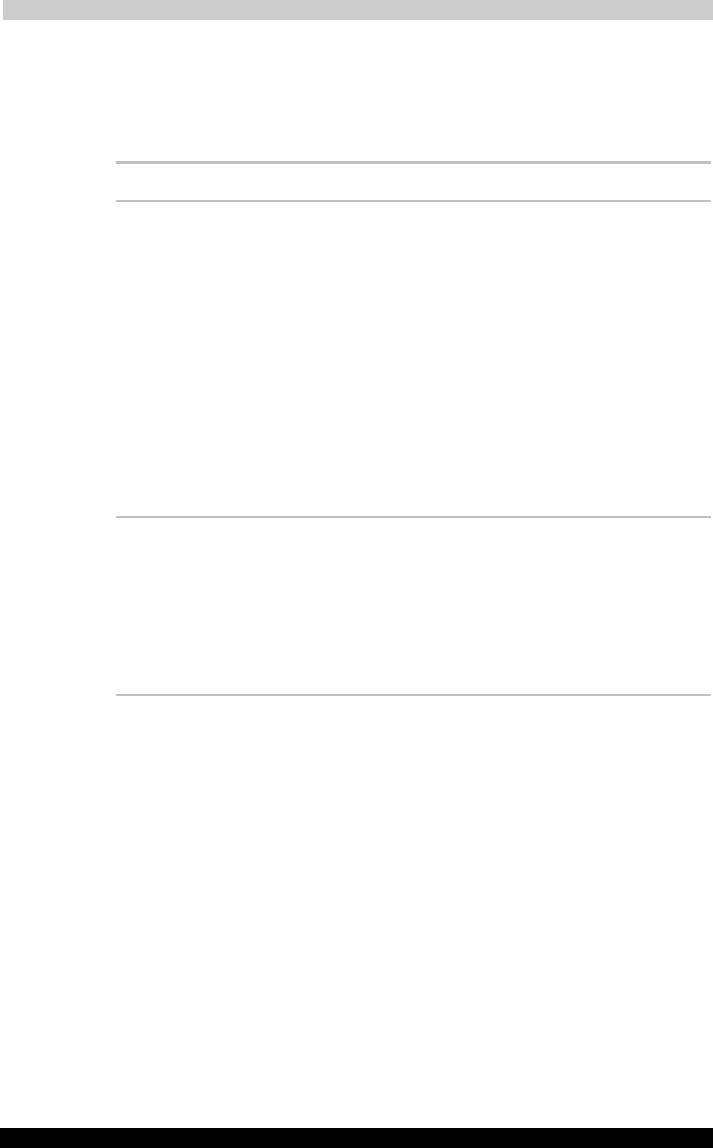
TOSHIBA A40
Version
1
Last Saved on 08/12/2003 15:45
Устранение неполадок
Отключение из-за перегрева
При чрезмерном повышении температуры внутри компьютера он
автоматически переходит в спящий или ждущий режим, а затем
отключается.
Неполадка Способ устранения
Компьютер
Оставьте компьютер отключенным, пока
отключается, а
индикатор питания от источника
индикатор питания
постоянного тока с напряжением 15 вольт
от источника
не перестанет мигать.
постоянного тока с
Даже если индикатор питания от источника
напряжением 15
постоянного тока с напряжением 15 вольт
вольт мигает
перестал мигать, рекомендуется оставить
оранжевым
компьютер выключенным до тех пор, пока
температура внутри него не станет такой же,
как комнатная.
Если компьютер остыл до комнатной
температуры, но не запускается, или
запускается, но сразу же выключается,
обратитесь к Вашему поставщику.
Компьютер
Такая ситуация указывает на неполадки в
отключается, а
системе рассеивания тепла. Обратитесь к
индикатор питания
продавцу оборудования.
от источника
постоянного тока с
напряжением 15
вольт мигает
зеленым
Серия TOSHIBA A40 9-5
RUSSIAN using RussianM.dot –– Printed on 08/12/2003 as IM_A40RU
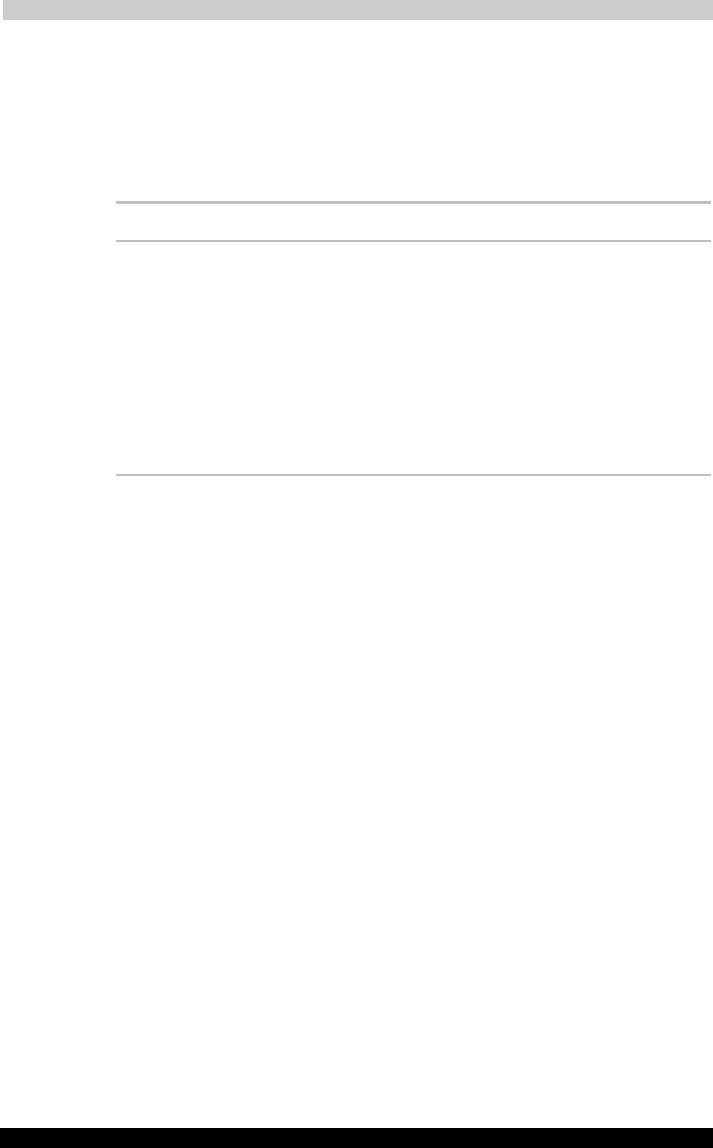
TOSHIBA A40
Version
1
Last Saved on 08/12/2003 15:45
Устранение неполадок
Питание от сети
Если возникла проблема при включении компьютера через адаптер
переменного тока, проверьте индикатор питания от источника
постоянного тока с напряжением 15 вольт . Подробно о
батарейном источнике питания см. в главе 6 «Питание и режимы
управления им».
Неполадка Способ устранения
Адаптер
Проверьте соединения. Убедитесь в том, что
переменного тока не
шнур плотно вставлен в компьютер и в
снабжает компьютер
электрическую розетку.
питанием (индикатор
Проверьте состояние шнура и разъемов. Если
питания от
шнур изношен или поврежден, замените его.
источника
Если разъемы грязные, вытрите их ватой или
постоянного тока с
чистой тканью.
напряжением 15
Если адаптер переменного тока все еще не
вольт не светится
подает питание на компьютер, обратитесь к
зеленым)
поставщику.
Серия TOSHIBA A40 9-6
RUSSIAN using RussianM.dot –– Printed on 08/12/2003 as IM_A40RU
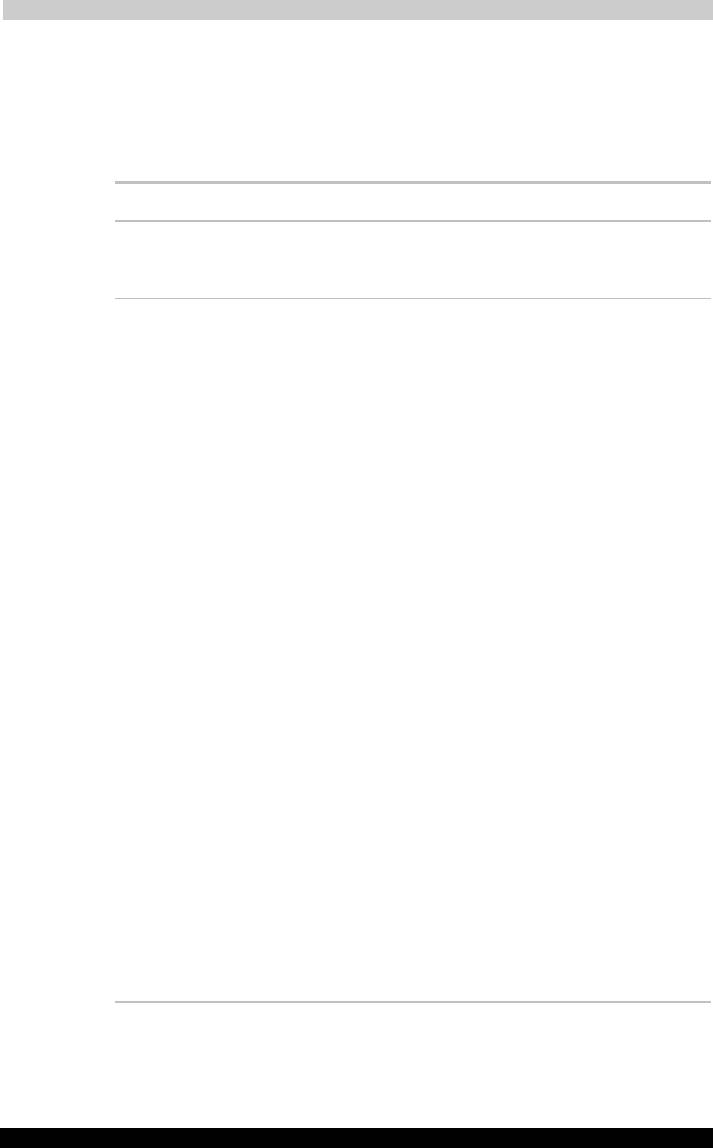
TOSHIBA A40
Version
1
Last Saved on 08/12/2003 15:45
Устранение неполадок
Батарея
Если Вы подозреваете неполадку в батарее, проверьте индикаторы
питания от источника постоянного тока с напряжением 15 вольт и
батареи. Подробно об индикаторах и работе батареи см. в главе 6
«Питание и режимы управления им»..
Неполадка Способ устранения
Батарея не подает
Возможно, батарея разрядилась. Подключите
питание на
адаптер переменного тока для зарядки
компьютер
батареи.
Батарея не
Если батарея полностью разрядилась, она не
заряжается при
начнет заряжаться сразу. Подождите
подключенном
несколько минут.
адаптере
Если батарея так и не начала заряжаться,
переменного тока
убедитесь в наличии тока в розетке. Включив
(индикатор батареи
в нее любой электроприбор, проверьте,
не светится
работает ли он. Если нет, попробуйте другой
оранжевым)
источник питания.
Проверьте, холодная ли батарея или горячая.
Слишком горячая или слишком холодная
батарея не зарядится правильно. Оставьте ее
при комнатной температуре.
Отсоединив адаптер переменного тока,
снимите батарею и проверьте, чистые ли ее
контакты. При необходимости протрите их
мягкой тканью, смоченной в спирте.
Подсоединив сетевой адаптер, установите
батарею на место.
Проверьте надежность ее установки.
Проверьте индикатор батареи. Если он не
светится, оставьте батарею заряжаться не
менее чем на 20 минут. Если по истечении 20
минут индикатор батареи зажигается,
оставьте батарею заряжаться, как минимум,
еще на 20 минут, прежде чем включать
компьютер.
Если индикатор батареи, тем не менее, не
светится, возможно, срок ее службы подходит
к концу. Замените батарею.
Если Вы не думаете, что срок службы батареи
исчерпан, обратитесь к поставщику.
Серия TOSHIBA A40 9-7
RUSSIAN using RussianM.dot –– Printed on 08/12/2003 as IM_A40RU
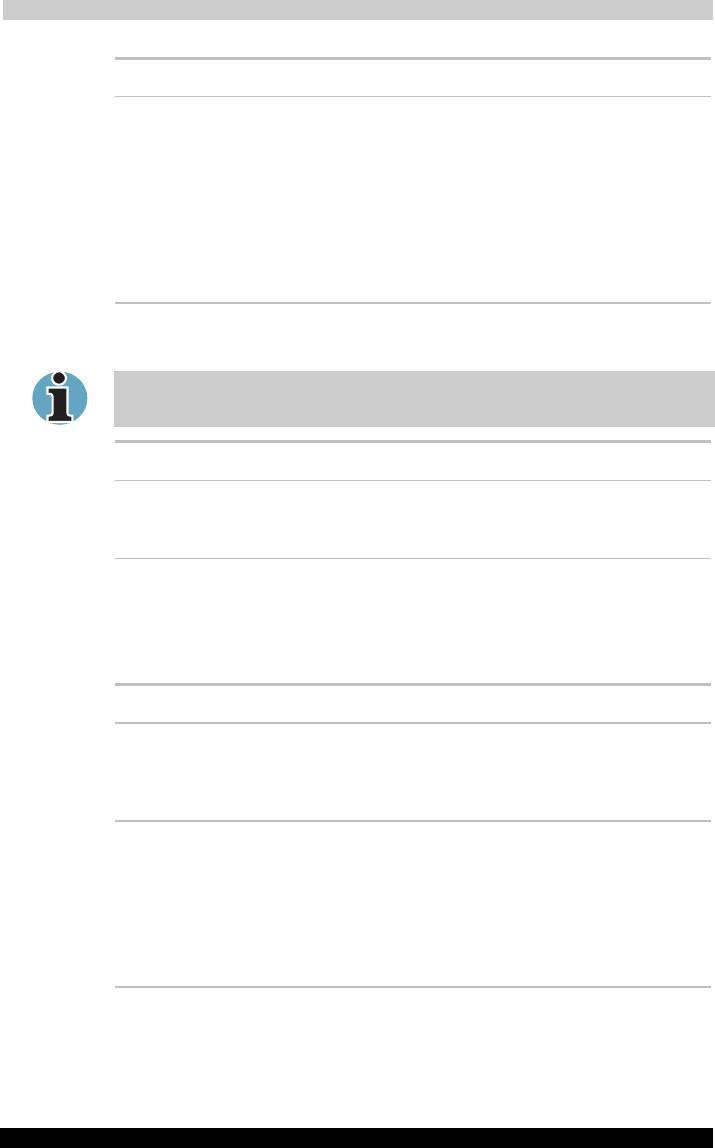
TOSHIBA A40
Version
1
Last Saved on 08/12/2003 15:45
Устранение неполадок
Неполадка Способ устранения
Батарея подает
При частой перезарядке частично
питание на
разряженной батареи она может заряжаться
компьютер меньше
не до полной емкости. Полностью разрядите
ожидаемого срока
батарею, после чего повторите попытку
зарядки.
Проверьте настройки потребления
электроэнергии в утилите TOSHIBA Power
Saver. Попробуйте использовать режим
энергосбережения.
Пароль
Сведения об установке пароля см. в главе 7 «Настройка
аппаратных средств и защита паролями».
Неполадка Способ устранения
Не можете ввести
Обратитесь к продавцу оборудования.
или вспомнить
пароль
Клавиатура
Неполадки, связанные с клавиатурой, могут быть вызваны настройкой
конфигурации. Подробнее см. главу 5 «Клавиатура» и главу 7
«Настройка аппаратных средств и защита паролями».
Неполадка Способ устранения
Некоторые буквенные
Проверьте, не включена ли цифровая
клавиши выдают
раскладка. дополнительного сегмента
цифры
клавиатуры. Нажмите Fn + F10 и попробуйте
напечатать еще раз.
Вывод на экран
Убедитесь, что программы не используют
искажен
переназначение клавиш. Переназначение
означает перестановку символов той или иной
клавиши. Просмотрите документацию к
Вашему программному обеспечению.
Если Вы так и не можете пользоваться
клавиатурой, обратитесь к поставщику.
Серия TOSHIBA A40 9-8
RUSSIAN using RussianM.dot –– Printed on 08/12/2003 as IM_A40RU
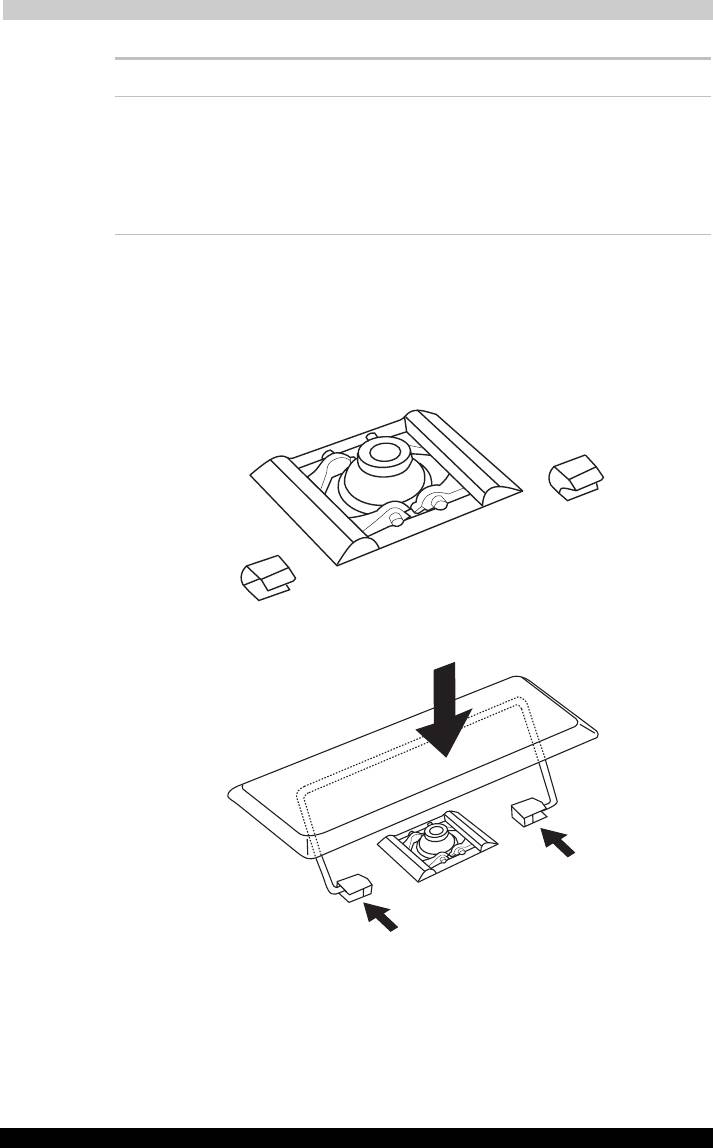
TOSHIBA A40
Version
1
Last Saved on 08/12/2003 15:45
Устранение неполадок
Неполадка Способ устранения
Колпачки клавиш
Если соскакивают колпачки клавиш Enter
соскакивают
(Ввод), Back Space (Сдвиг назад), Shift
(Регистр) или Пробел, см. следующие далее
указания и иллюстрации. Чтобы закрепить
соскакивающие колпачки остальных клавиш,
просто нажмите на них до щелчка.
Порядок замены колпачков клавиш
Сняв с колпачка металлическую пружину, нажмите на клавишу так,
чтобы колпачок закрепился на выступающей детали с соблюдением
центровки.
Клавиши Enter, Back Space, Shift и Пробел
Серия TOSHIBA A40 9-9
RUSSIAN using RussianM.dot –– Printed on 08/12/2003 as IM_A40RU
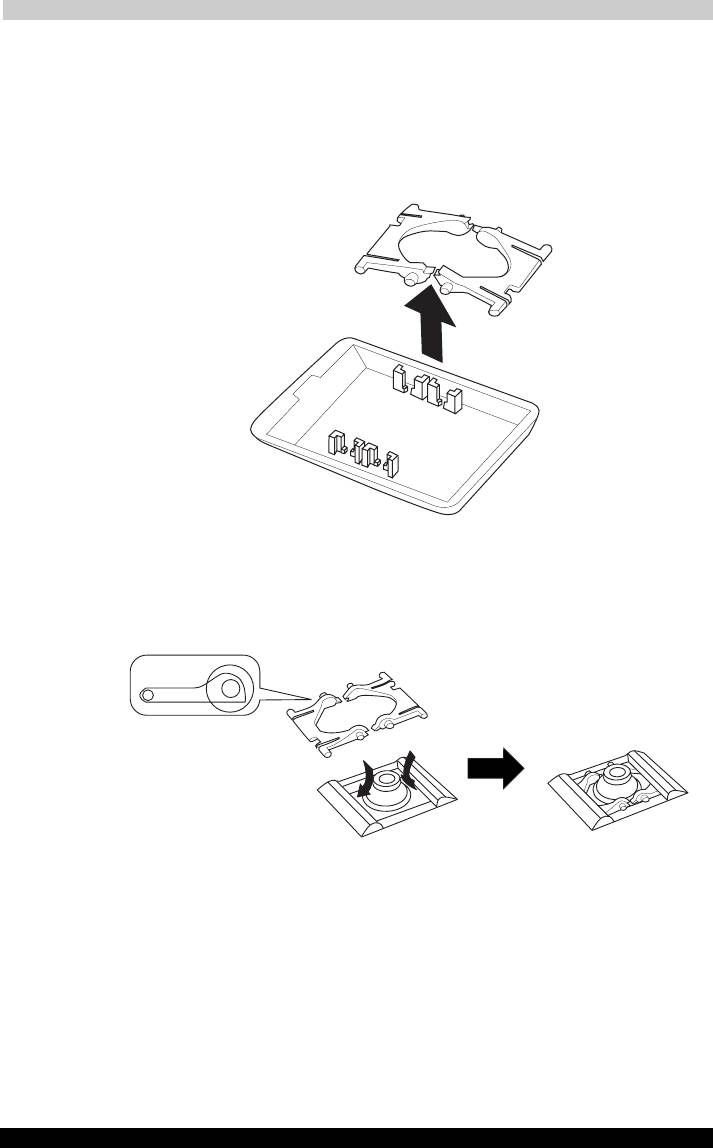
TOSHIBA A40
Version
1
Last Saved on 08/12/2003 15:45
Устранение неполадок
При соскакивании колпачка клавиши вместе с пластмассовой
пружиной выполните изложенные далее действия.
1. Снимите с колпачка пластмассовую пружину.
2. Закрепите пластмассовую пружину на клавиатуре плоской
стороной вниз, предварительно выверив положение пружины.
Серия TOSHIBA A40 9-10
RUSSIAN using RussianM.dot –– Printed on 08/12/2003 as IM_A40RU

TOSHIBA A40
Version
1
Last Saved on 08/12/2003 15:45
Устранение неполадок
3. Установив колпачок на место, нажмите сверху до щелчка.
Панель ЖКД
Неполадки с жидкокристаллическим дисплеем могут возникнуть в
результате определенных настроек компьютера. Дополнительные
сведения см. в главе 7 «Настройка аппаратных средств и защита
паролями».
Неполадка Способ устранения
Отсутствие
Нет изображения Нажатием комбинации
изображения
«горячих» клавиш Fn + F5 проверьте, не
установлен ли в качестве активного внешний
монитор.
На ЖКД появились
Это, вероятно, результат соприкосновения с
отметины
клавиатурой или сенсорным планшетом.
Попробуйте аккуратно протереть экран ЖК-
дисплея чистой сухой тканью. Если отметины
остались, воспользуйтесь специальным
очистителем жидкокристаллических панелей.
Не забудьте дать ЖКД высохнуть, прежде чем
закрывать панель.
Если вышеназванные
Посмотрите в документации к программам, не
неполадки не
являются ли они причиной неисправностей.
устраняются или
Если неполадки не устранены, обратитесь к
появляются другие
поставщику.
Серия TOSHIBA A40 9-11
RUSSIAN using RussianM.dot –– Printed on 08/12/2003 as IM_A40RU
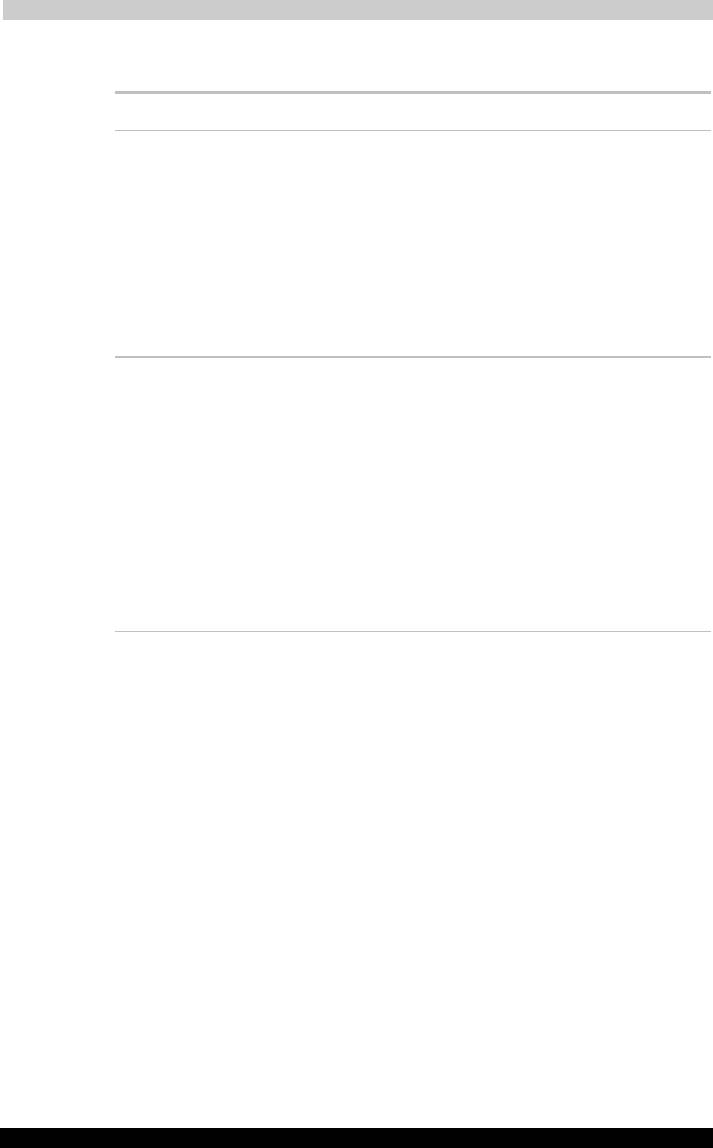
TOSHIBA A40
Version
1
Last Saved on 08/12/2003 15:45
Устранение неполадок
Жесткий диск
Неполадка Способ устранения
Компьютер не
Проверьте, нет ли в дисководе системной
загружается с
дискеты или в приводе оптических носителей
жесткого диска
данных – диска CD-ROM. Если есть, удалите и
проверьте приоритет загрузки. Подробности
см. в разделе Очередность загрузки главы 7
«Настройка аппаратных средств и защита
паролями».
Причиной неполадки могут быть файлы
операционной системы. См. документацию по
операционной системе.
Низкое
Возможна фрагментация файлов. Запустите
быстродействие
программу SCANDISK и дефрагментатор для
проверки состояния файлов и диска.
Информацию о запуске SCANDISK и
дефрагментатора можно найти в
документации по ОС или в электронной
справочной системе.
В качестве крайней меры переформатируйте
жесткий диск, а затем переустановите
операционную систему и остальные файлы.
Если неполадки не устранены, обратитесь к
поставщику.
Серия TOSHIBA A40 9-12
RUSSIAN using RussianM.dot –– Printed on 08/12/2003 as IM_A40RU
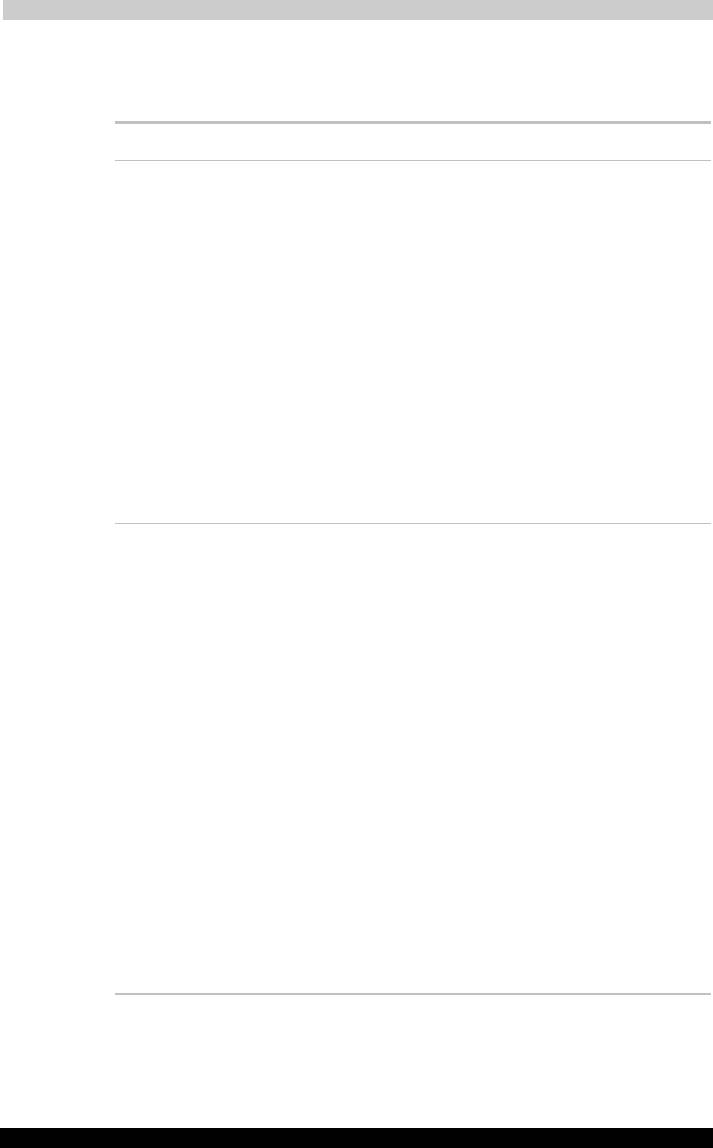
TOSHIBA A40
Version
1
Last Saved on 08/12/2003 15:45
Устранение неполадок
Дисковод CD-RW/DVD-ROM
Подробнее см. главу 4 «Изучаем основы».
Неполадка Способ устранения
Нет доступа к
Убедитесь, что лоток дисковода надежно
компакт-диску в
закрыт. Аккуратно нажмите на него, пока он со
дисководе
щелчком не встанет на место.
Открыв лоток, проверьте, правильно ли
размещен компакт-диск. Он должен лежать
этикеткой вверх.
Посторонний предмет в лотке может мешать
считыванию данных с компакт-диска лучом
лазера. Убедитесь в отсутствии чего-либо
постороннего. Удалите оттуда любые
посторонние предметы.
Проверьте, не грязный ли компакт-диск. При
необходимости протрите его чистой тканью,
смоченной в воде или нейтральном чистящем
средстве. Сведения об уходе за носителями
см. в главе 4.
Одни компакт-диски
Причиной этой неполадки может быть
читаются правильно,
конфигурация программы или аппаратуры.
другие же – нет
Убедитесь, что конфигурация аппаратуры
соответствует требованиям вашей программы.
Проверьте документацию к дисководу.
Проверьте тип компакт-диска. Дисковод
поддерживает следующие форматы:
DVD-ROM: DVD-ROM, DVD-Video
CD-ROM: CD-DA, CD-Text, Photo CD
(одно/многосессионные), CD-ROM
Mode 1, Mode 2, CD-ROM XA Mode
2 (Form1, Form2), Enhanced CD
(CD-EXTRA), CD-G (только аудио
компакт-диски), Addressing Method
2
Проверьте код региона, указанный на диске
DVD: он должен совпадать с кодом дисковода
CD-RW/DVD-ROM. Коды регионов
перечислены в разделе Приводы оптических
носителей главы 2 «Путеводитель по
компьютеру».
Серия TOSHIBA A40 9-13
RUSSIAN using RussianM.dot –– Printed on 08/12/2003 as IM_A40RU
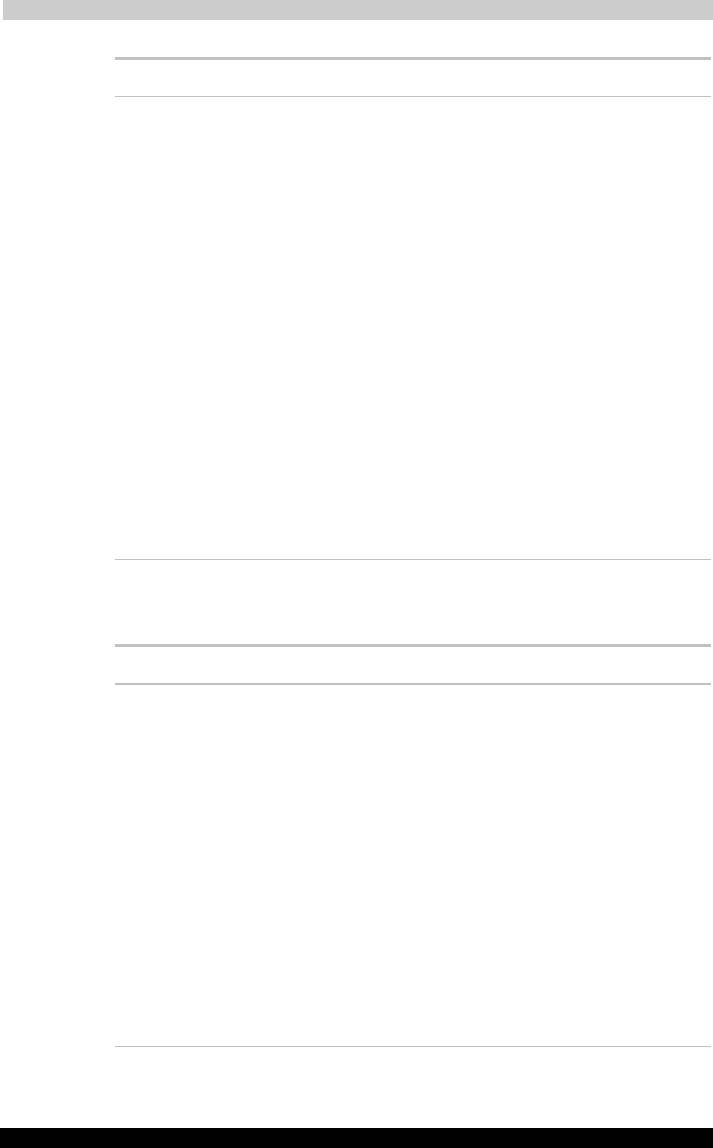
TOSHIBA A40
Version
1
Last Saved on 08/12/2003 15:45
Устранение неполадок
Неполадка Способ устранения
Запись производится
Если в процессе записи произошел сбой,
неправильно
проверьте, соблюдены ли перечисленные
ниже меры предосторожности:
■ Используйте только носители,
рекомендованные компанией TOSHIBA.
■ Не пользуйтесь мышью или клавиатурой
во время записи на диск.
■ Для записи применяйте только то
программное обеспечение, которое входит
в комплектацию компьютера.
■ Во время записи не пользуйтесь другими
программами и не запускайте их.
■ Во время записи не подвергайте
компьютер вибрации.
■ Во время записи не подключайте и не
отключайте периферийные устройства, а
также не устанавливайте и не удаляйте
внутренние платы.
Если неполадки не устранены, обратитесь к
поставщику.
Дисковод DVD-R/-RW
Подробнее см. главу 4 «Изучаем основы».
Неполадка Способ устранения
Нет доступа к
Убедитесь, что лоток дисковода надежно
компакт-диску в
закрыт. Аккуратно нажмите на него, пока он со
дисководе
щелчком не встанет на место.
Открыв лоток, проверьте, правильно ли
размещен компакт-диск. Он должен лежать
этикеткой вверх.
Посторонний предмет в лотке может мешать
считыванию данных с компакт-диска лучом
лазера. Убедитесь в отсутствии чего-либо
постороннего. Удалите оттуда любые
посторонние предметы.
Проверьте, не грязный ли компакт-диск. При
необходимости протрите его чистой тканью,
смоченной в воде или нейтральном чистящем
средстве. Сведения об уходе за носителями
см. в главе 4.
Серия TOSHIBA A40 9-14
RUSSIAN using RussianM.dot –– Printed on 08/12/2003 as IM_A40RU
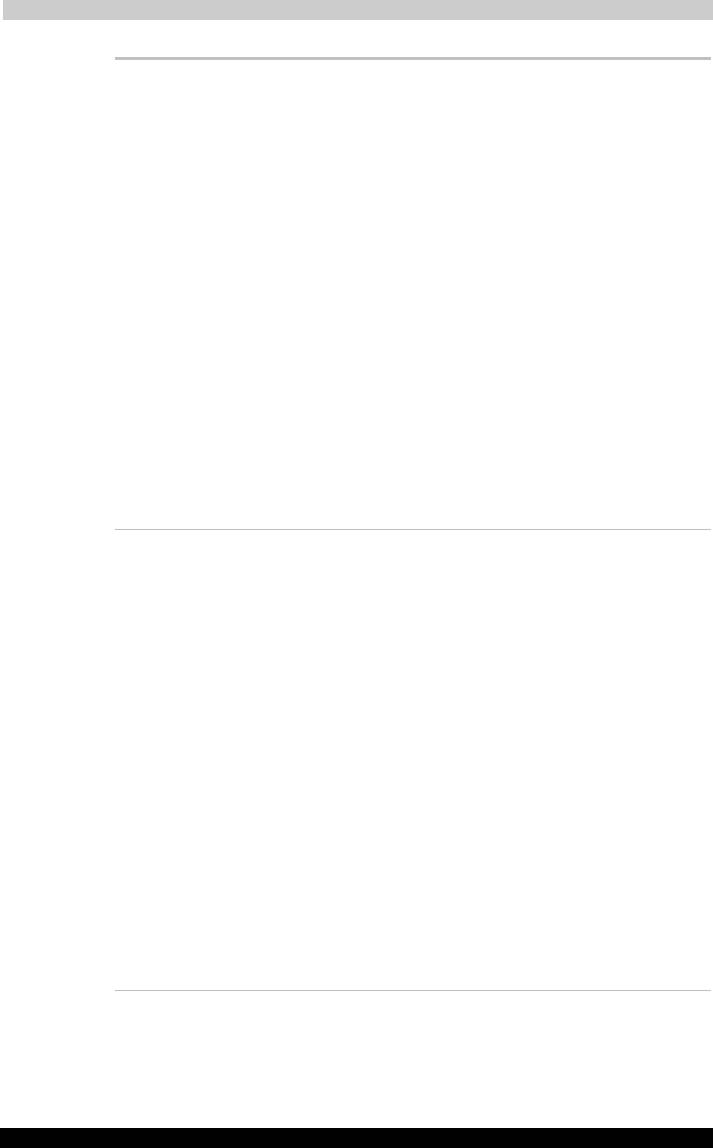
TOSHIBA A40
Version
1
Last Saved on 08/12/2003 15:45
Устранение неполадок
Одни компакт-диски
Причиной этой неполадки может быть
читаются правильно,
конфигурация программы или аппаратуры.
другие же – нет
Убедитесь, что конфигурация аппаратуры
соответствует требованиям вашей программы.
Проверьте документацию к дисководу.
Проверьте тип компакт-диска. Дисковод
поддерживает следующие форматы:
DVD-ROM: DVD-ROM, DVD-Video
CD-ROM: CD-DA, CD-Text, Photo CD
(одно/многосессионные),
CD-ROM Mode 1, Mode 2,
CD-ROM XA Mode 2 (Form1,
Form2), Enhanced CD (CD-
EXTRA), CD-G (только аудио
компакт-диски), Addressing
Method 2
Проверьте код региона, указанный на диске
DVD: он должен совпадать с кодом дисковода
DVD-R/RW. Коды регионов перечислены в
разделе о приводах оптических носителей
главы 2 «Путеводитель по компьютеру».
Запись производится
Если в процессе записи произошел сбой,
неправильно
проверьте, соблюдены ли перечисленные
ниже меры предосторожности:
■ Используйте только носители,
рекомендованные компанией TOSHIBA.
■ Не пользуйтесь мышью или клавиатурой
во время записи на диск.
■ Для записи применяйте только то
программное обеспечение, которое входит
в комплектацию компьютера.
■ Во время записи не пользуйтесь другими
программами и не запускайте их.
■ Во время записи не подвергайте
компьютер вибрации.
■ Во время записи не подключайте и не
отключайте периферийные устройства, а
также не устанавливайте и не удаляйте
внутренние платы.
■ Если неполадки не устранены, обратитесь
к поставщику.
Серия TOSHIBA A40 9-15
RUSSIAN using RussianM.dot –– Printed on 08/12/2003 as IM_A40RU
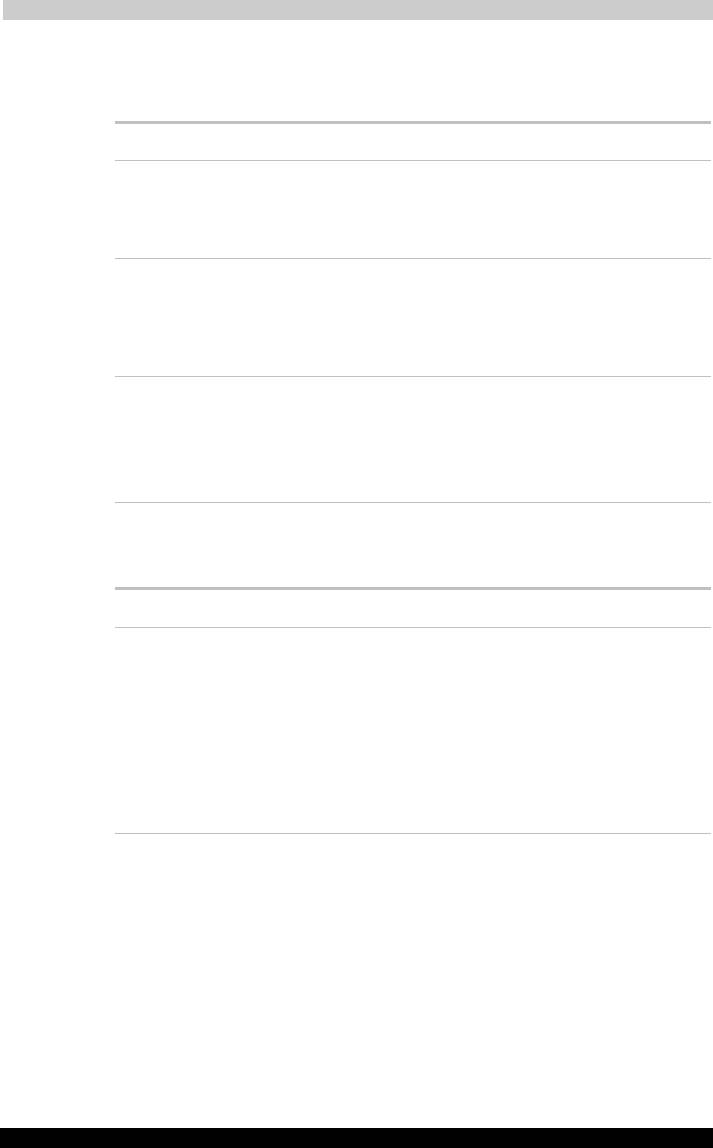
TOSHIBA A40
Version
1
Last Saved on 08/12/2003 15:45
Устранение неполадок
Флоппи-дисковод
Подробнее см. главу 4 «Изучаем основы».
Неполадка Способ устранения
Дисковод не
Сбой может возникнуть из-за плохого
работает
кабельного соединения. Проверьте кабельное
подключение со стороны как компьютера, так
и дисковода.
Отдельные
Причиной этой неполадки может быть
программы работают
конфигурация программы или аппаратуры.
корректно, другие же
Убедитесь, что конфигурация аппаратуры
- нет
соответствует требованиям Вашего
программного обеспечения.
Отсутствует доступ к
Попробуйте заменить дискету. Если она будет
внешнему дисководу
доступной, неполадка, скорее всего, вызвана
для 3 ½-дюймовых
первой дискетой (а не дисководом).
дискет
Если неполадки не устранены, обратитесь к
поставщику.
Устройства PC card
См. также главу 8 «Изучаем основы».
Неполадка Способ устранения
В работе платы PC
Переустановите плату PC card в разъем,
card произошел сбой
убедившись в ее надежной установке.
Проверьте надежность подключения платы к
внешнему устройству.
Обратитесь к документации по плате.
Если неполадки не устранены, обратитесь к
поставщику.
Серия TOSHIBA A40 9-16
RUSSIAN using RussianM.dot –– Printed on 08/12/2003 as IM_A40RU
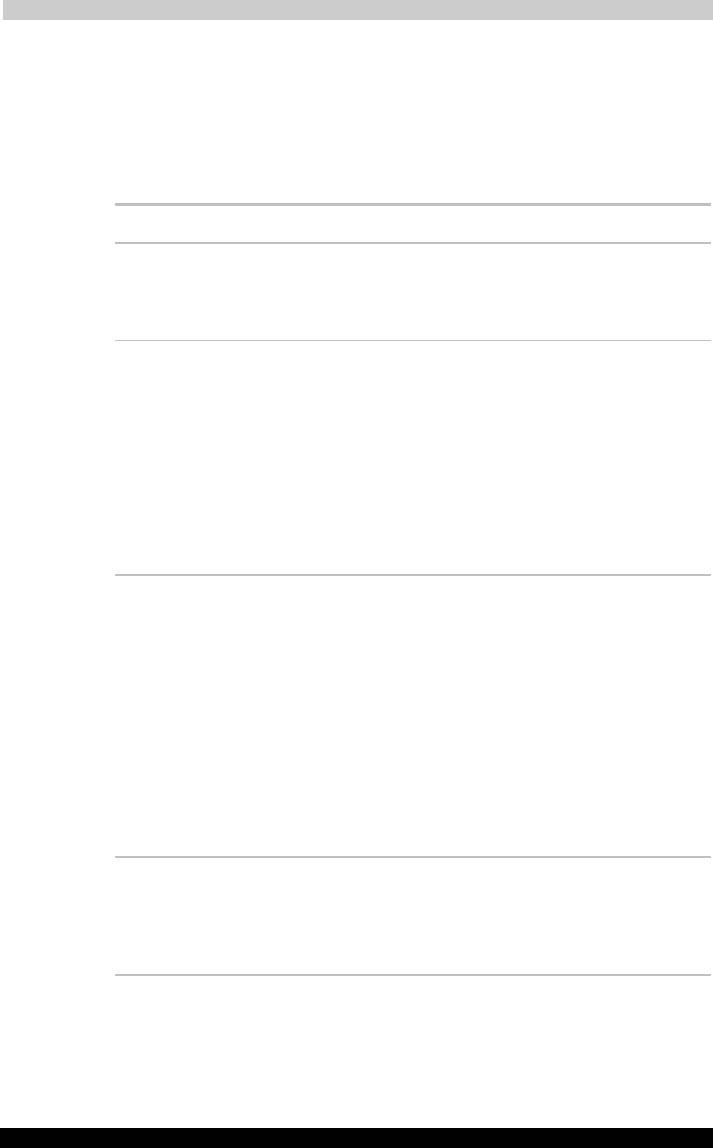
TOSHIBA A40
Version
1
Last Saved on 08/12/2003 15:45
Устранение неполадок
Координатно-указательное устройство
Если Вы пользуетесь манипулятором типа «мышь» с интерфейсом
USB, ознакомьтесь также с разделом Устройства с интерфейсом
USB данной главы и с документацией к мыши.
Сенсорный планшет
Неполадка Способ устранения
Курсор на экране не
Вероятно, система занята. Если курсор
реагирует на
отображается в виде песочных часов,
действия с
дождитесь восстановления его обычной
планшетом
формы и повторите попытку его перемещения.
Не работает двойное
Попробуйте изменить настройку
постукивание по
быстродействия двойного нажатия через
поверхности
утилиту, управляющую мышью.
планшета
1. Открыв Панель управления (Control
Panel), нажмите на пиктограмму Мышь
(Mouse), после чего нажмите Enter.
2. Откройте вкладку Buttons (Кнопки).
3. Установив быстродействие двойного
нажатия согласно указаниям, нажмите на
кнопку OK.
Курсор двигается
Попробуйте изменить скорость его
слишком быстро или
перемещения через утилиту, управляющую
медленно
мышью.
1. Открыв Панель управления (Control
Panel), нажмите на пиктограмму Мышь
(Mouse), после чего нажмите Enter.
2. Откройте вкладку Параметры указателя
(Pointer Options).
3. Установив скорость согласно указаниям,
нажмите на кнопку OK.
Если неполадки не устранены, обратитесь к
поставщику.
Сенсорный планшет
Отрегулируйте чувствительность сенсорного
реагирует с
планшета.
повышенной
чувствительностью
или с задержкой
Серия TOSHIBA A40 9-17
RUSSIAN using RussianM.dot –– Printed on 08/12/2003 as IM_A40RU
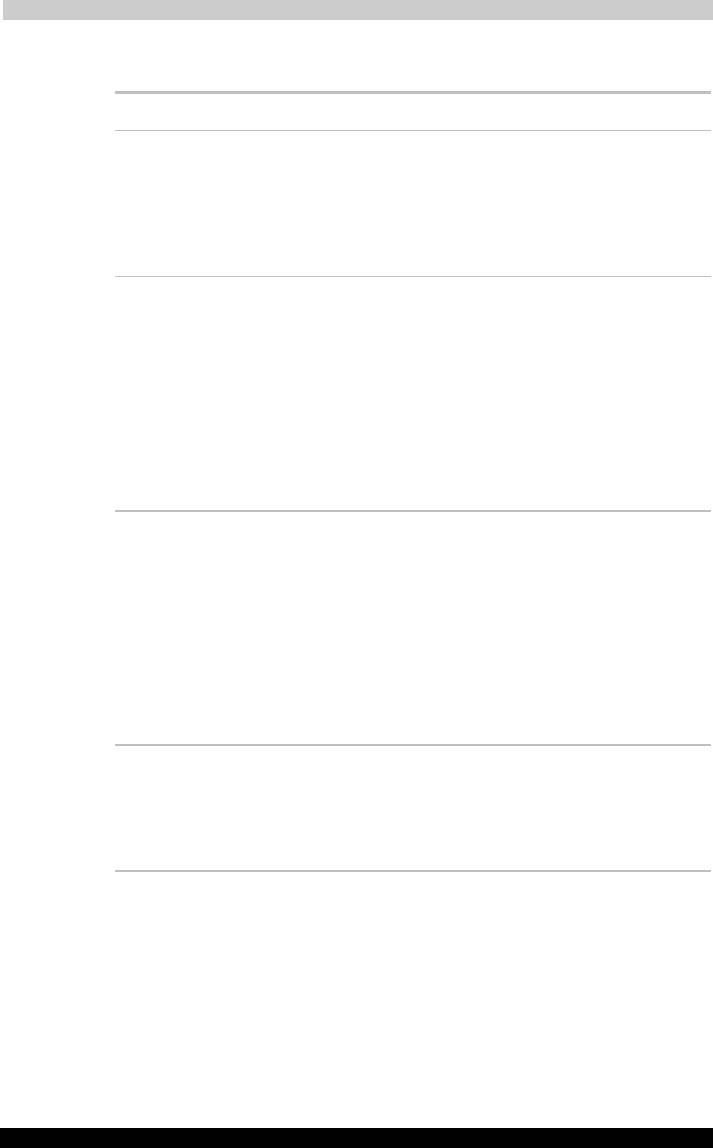
TOSHIBA A40
Version
1
Last Saved on 08/12/2003 15:45
Устранение неполадок
Мышь с интерфейсом USB
Неполадка Способ устранения
Курсор на экране не
Вероятно, система занята. Если курсор
реагирует на
отображается в виде песочных часов,
действия с мышью
дождитесь восстановления его обычной
формы и повторите попытку его перемещения.
Проверьте надежность подключения мыши к
разъему порта USB.
Не работает двойное
Попробуйте изменить настройку
нажатие клавиши
быстродействия двойного нажатия через
утилиту, управляющую мышью.
1. Открыв Панель управления (Control
Panel), нажмите на пиктограмму Мышь
(Mouse), после чего нажмите Enter.
2. Откройте вкладку Buttons (Кнопки).
3. Установив быстродействие двойного
нажатия согласно указаниям, нажмите на
кнопку OK.
Курсор двигается
Попробуйте изменить скорость его
слишком быстро или
перемещения через утилиту, управляющую
медленно
мышью.
1. Открыв Панель управления (Control
Panel), нажмите на пиктограмму Мышь
(Mouse), после чего нажмите Enter.
2. Откройте вкладку Параметры указателя
(Pointer Options).
3. Установив скорость согласно указаниям,
нажмите на кнопку OK.
Курсор хаотично
Вероятно, мышь загрязнена. За указаниями о
перемещается по
порядке ее чистки обратитесь к
экрану
сопроводительной документации.
Если неполадки не устранены, обратитесь к
поставщику.
Серия TOSHIBA A40 9-18
RUSSIAN using RussianM.dot –– Printed on 08/12/2003 as IM_A40RU
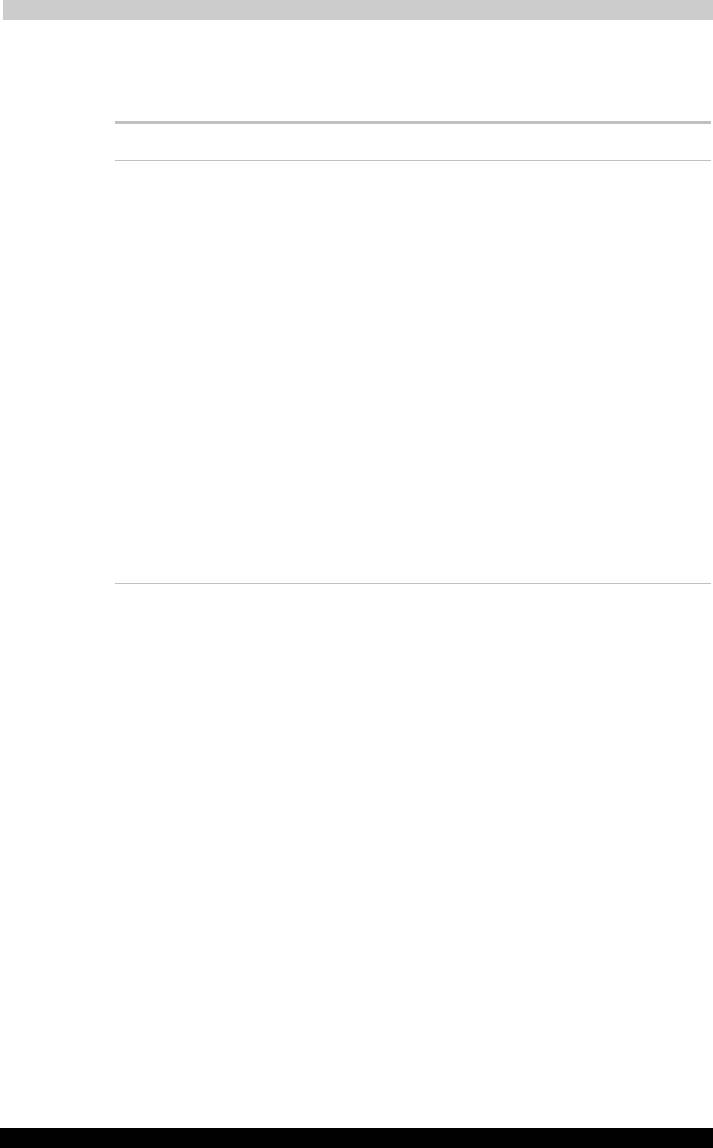
TOSHIBA A40
Version
1
Last Saved on 08/12/2003 15:45
Устранение неполадок
Устройства с интерфейсом USB
Также см. документацию к устройству с интерфейсом USB.
Неполадка Способ устранения
Устройство,
Проверьте надежность подключения
подключенное через
соединительного кабеля к портам USB
порт USB, не
компьютера и устройства.
работает
Проверьте, правильно ли установлены
драйверы устройства с интерфейсом USB.
Описание порядка проверки драйверов
приводится в документации к операционной
системе Windows XP.
Пользоваться мышью и/или клавиатурой с
интерфейсом USB можно даже если Ваша
операционная система эту шину не
поддерживает. Если эти устройства все же не
работают, проверьте, установлено ли значение
Enabled (Включено) в поле “USB KB/Mouse
Legacy Emulation” (Эмуляция
клавиатуры/мыши с интерфейсом USB)
утилиты HW Setup.
Если неполадки не устранены, обратитесь к
поставщику.
Серия TOSHIBA A40 9-19
RUSSIAN using RussianM.dot –– Printed on 08/12/2003 as IM_A40RU
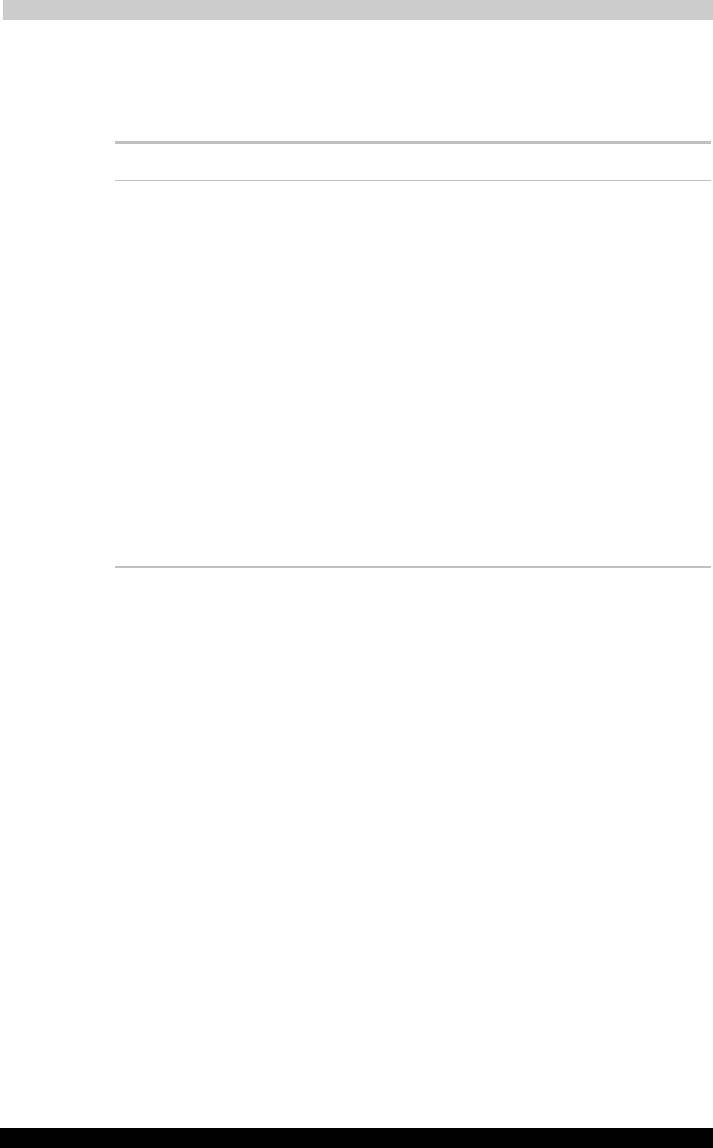
TOSHIBA A40
Version
1
Last Saved on 08/12/2003 15:45
Устранение неполадок
Расширенная память
Обратитесь к главе 8 «Дополнительные устройства» за
информацией по установке модулей памяти.
Неполадка Способ устранения
Компьютер подает
Проверьте, совместим ли с компьютером
звуковой сигнал.
установленный модуль расширения памяти.
(Если речь идет о
Если установлен несовместимый модуль
разъеме A – двойной
памяти, выполните следующие действия:
сигнал, о разъеме B
1. Выключите питание.
– тройной сигнал, об
обоих разъемах –
2. Отсоедините от компьютера
сначала двойной, а
универсальный адаптер переменного тока
затем тройной
и все периферийные устройства.
сигнал).
3. Снимите батарейный источник питания.
4. Удалите из компьютера модуль памяти.
5. Установите батарейный источник питания
на место и/или подключите адаптер
переменного тока.
6. Включите питание компьютера.
Если неполадки не устранены, обратитесь к
поставщику.
Серия TOSHIBA A40 9-20
RUSSIAN using RussianM.dot –– Printed on 08/12/2003 as IM_A40RU
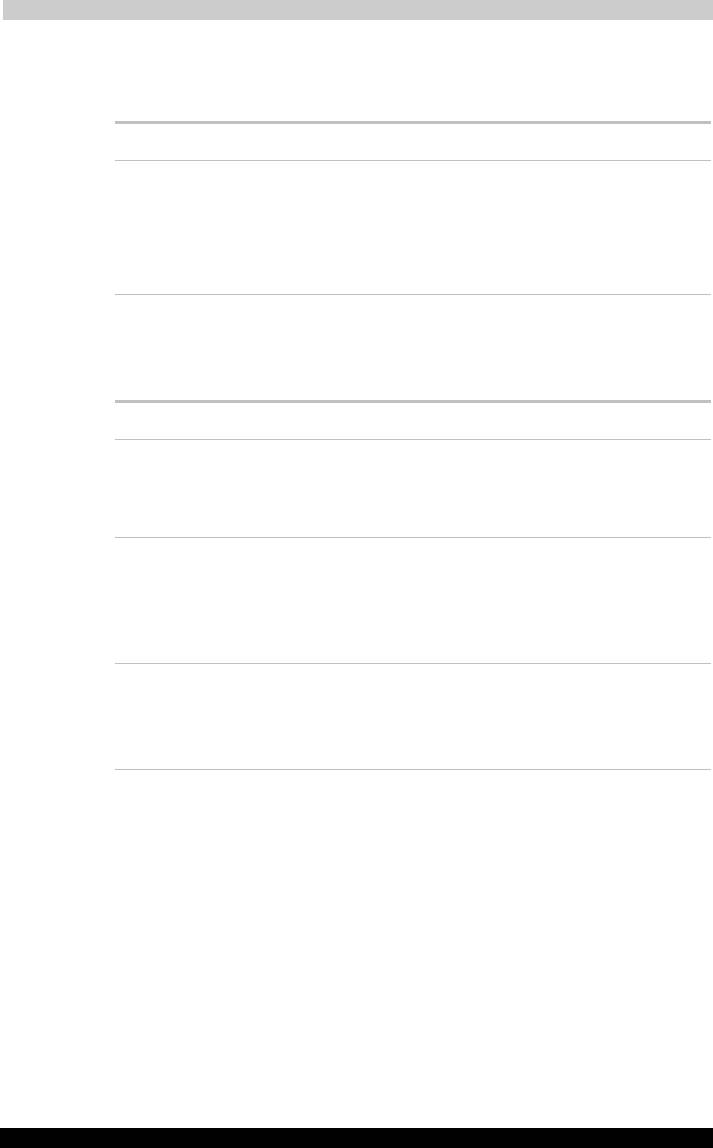
TOSHIBA A40
Version
1
Last Saved on 08/12/2003 15:45
Устранение неполадок
Звуковая подсистема
Обратитесь также к документации к звуковым устройствам.
Неполадка Способ устранения
Не слышно звука Настройте регулятор громкости.
Проверьте программные настройки громкости.
Убедитесь в надежности подключения
наушников. Если неполадки не устранены,
обратитесь к поставщику.
Внешний монитор
См. также главу 8 «Дополнительные устройства» и документацию к
вашему монитору.
Неполадка Способ устранения
Монитор не
Убедитесь, что питание внешнего монитора
включается
включено. Убедитесь, что шнур питания
внешнего монитора подключен к работающей
электрической розетке.
Отсутствие
Попробуйте отрегулировать контрастность и
изображения
яркость внешнего монитора.
Нажмите «горячие» клавиши Fn + F5 для
смены активного дисплея, чтобы им не был
установлен на внутренний дисплей.
Сбой дисплея Убедитесь в том, что кабель от внешнего
монитора надежно подключен к компьютеру.
Если неполадки не устранены, обратитесь к
поставщику.
Серия TOSHIBA A40 9-21
RUSSIAN using RussianM.dot –– Printed on 08/12/2003 as IM_A40RU
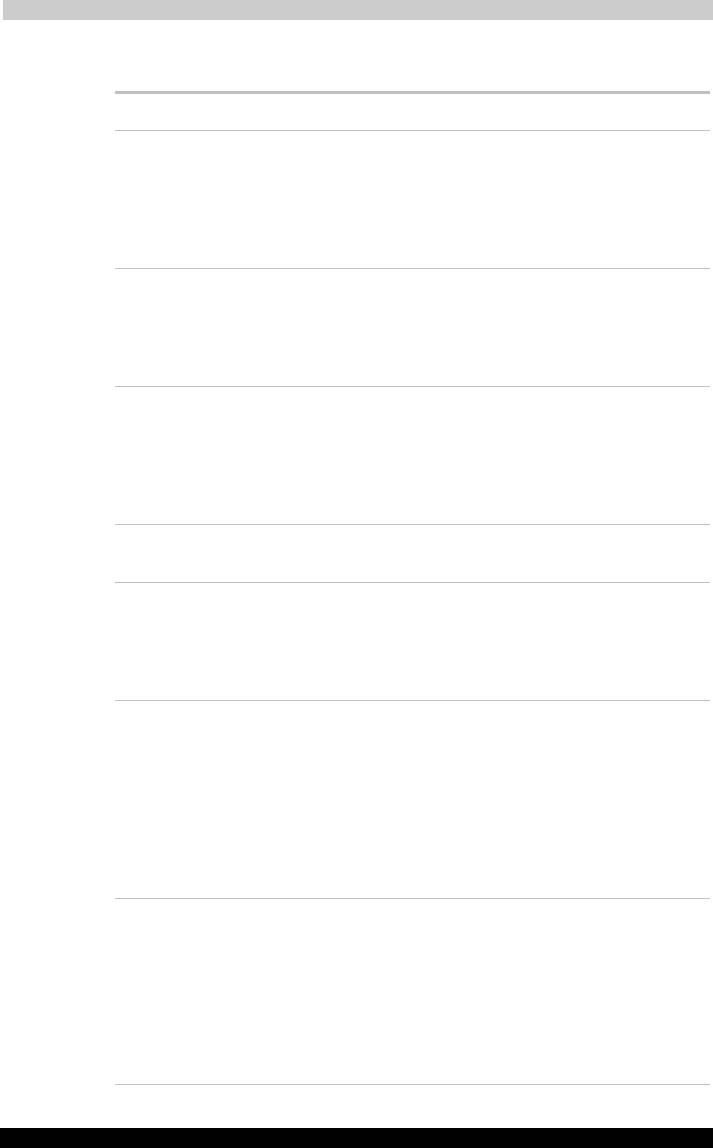
TOSHIBA A40
Version
1
Last Saved on 08/12/2003 15:45
Устранение неполадок
Модем
Неполадка Способ устранения
Коммуникационному
Проверьте настройки встроенного модема.
программному
Для этого откройте окно Телефон и модем
обеспечению не
(Phone and Modem) Панели управления.
удается
инициализировать
модем
В телефонной линии
Если вы звоните через внутреннюю (офисную)
слышен
АТС, отключите в коммуникационном
непрерывный гудок,
приложении функцию распознавания сигнала
но позвонить с
«линия свободна».
модема не удается
Номер набирается,
Кроме того, можно воспользоваться командой
но соединения не
ATD.
происходит
Проверьте настройки
коммуникационного
приложения.
Список АТ-команд
Не слышно гудка после звонка
см. в приложении H.
Неожиданный обрыв
Если в предустановленный промежуток
связи
времени соединения не происходит,
компьютер автоматически прекращает связь.
Попробуйте назначить более
продолжительный срок установки соединения.
Сообщение
Проверьте настройку параметра «контроль
CONNECT
ошибок» в коммуникационном приложении.
(Установка
соединения) быстро
сменяется
сообщение NO
CARRIER
(Отсутствие
несущей).
Во время связи
При передаче данных проверьте,
искажается текст,
соответствуют ли Ваши настройки параметров
выводимый на
«бит контроля четности» и «стоп-бит»
дисплей
аналогичным настройкам удаленного
компьютера.
Проверьте настройки параметров управления
потоком данных и коммуникационного
протокола.
Серия TOSHIBA A40 9-22
RUSSIAN using RussianM.dot –– Printed on 08/12/2003 as IM_A40RU
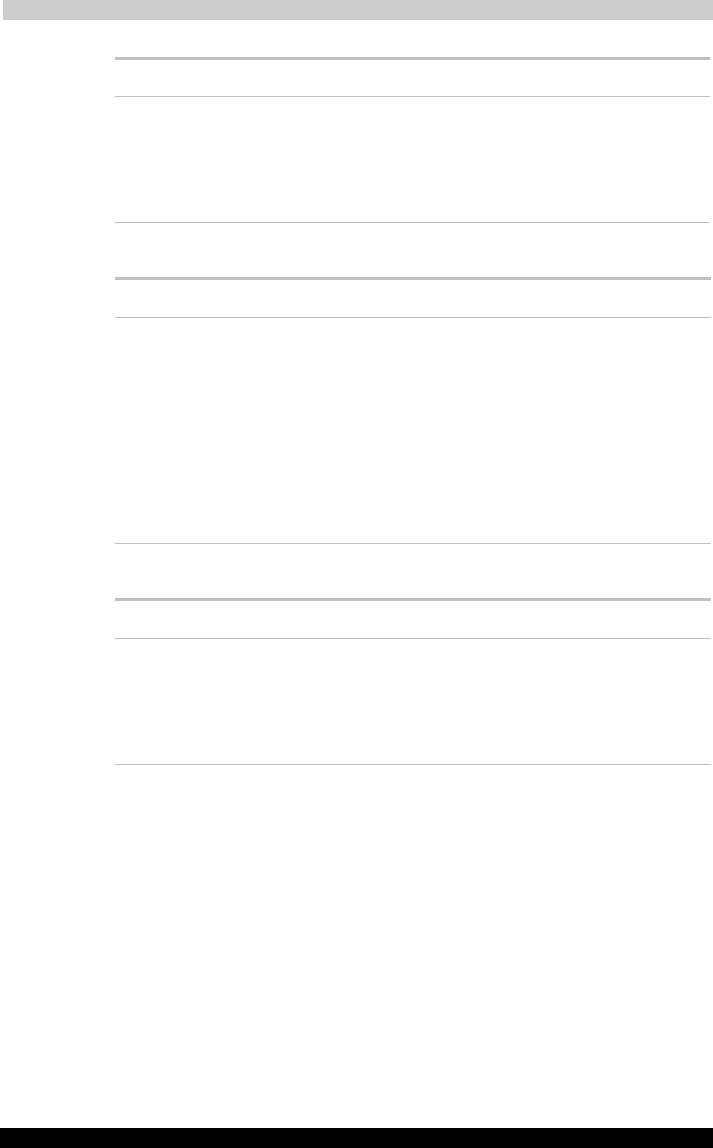
TOSHIBA A40
Version
1
Last Saved on 08/12/2003 15:45
Устранение неполадок
Неполадка Способ устранения
Входящие звонки не
Проверьте в коммуникационном приложении
проходят
настройку количества звонков перед ответом
модема.
Если неполадки не устранены, обратитесь к
поставщику.
Переход в ждущий/спящий режим
Неполадка Способ устранения
Система не
Проверьте, не работает ли приложение
переходит в
Windows Media™ Player. Если оно работает в
ждущий/спящий
режиме воспроизведения избранных записей
режим
или завершило их воспроизведение, при
переходе системы в ждущий/спящий режим
возможен сбой. Прежде чем перевести
компьютер в ждущий/спящий режим, закройте
приложение Windows Media Player.
Если неполадки не устранены, обратитесь к
поставщику.
Сетевой адаптер
Неполадка Способ устранения
Доступ к локальной
Проверьте надежность подключения
сети отсутствует
соединительного кабеля к гнезду LAN
компьютера и к сетевому концентратору.
Если неполадки не устранены, обратитесь к
администратору сети.
Серия TOSHIBA A40 9-23
RUSSIAN using RussianM.dot –– Printed on 08/12/2003 as IM_A40RU
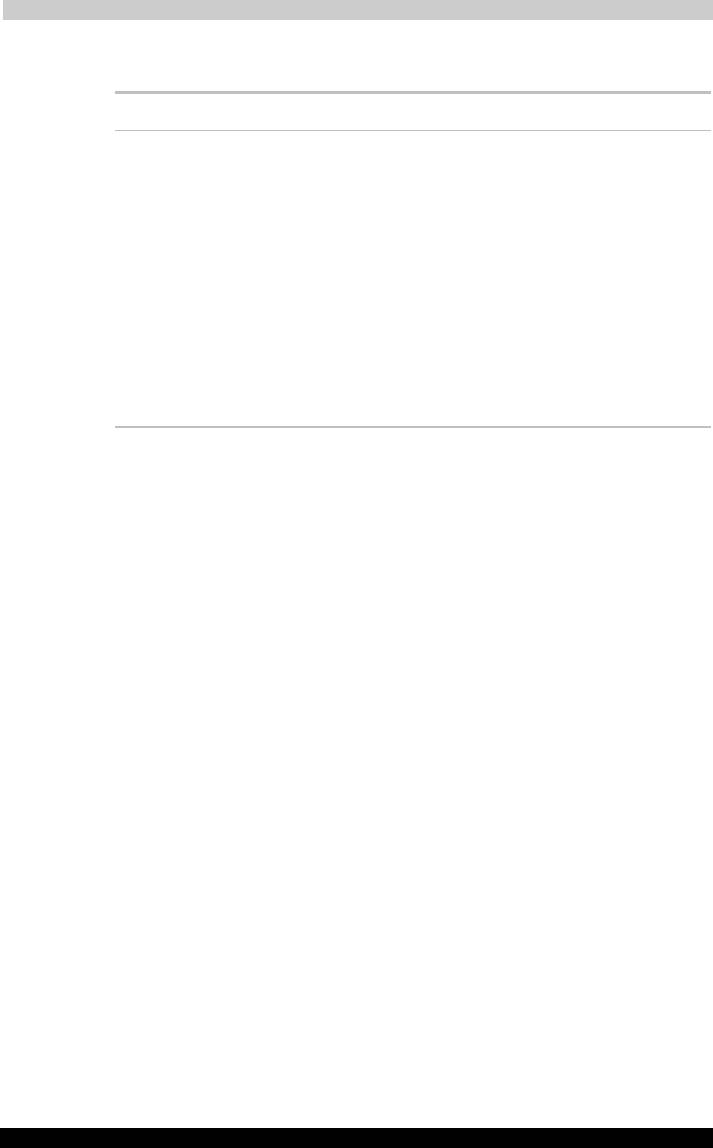
TOSHIBA A40
Version
1
Last Saved on 08/12/2003 15:45
Устранение неполадок
Часы реального времени
Неполадка Способ устранения
На экран ЖК-дисплея
Иссякает заряд энергонезависимой батарейки
выводится
RTC. Установите текущую дату и время в окне
приведенное ниже
настройки BIOS, выполнив следующие
сообщение: RTC
действия:
battery is low or CMOS
1. Нажмите клавишу F1. На экран выводится
checksum is
окно настройки BIOS.
inconsistent.
Установите
2. Установите дату в меню System Date.
дату/время нажатием
3. Установите время в меню System Time.
клавиши [F1].
4. Нажмите клавишу End. На экран
выводится запрос на подтверждение.
5. Нажмите клавишу Y. Окно настройки BIOS
закроется, а компьютер перезагрузится.
Серия TOSHIBA A40 9-24
RUSSIAN using RussianM.dot –– Printed on 08/12/2003 as IM_A40RU
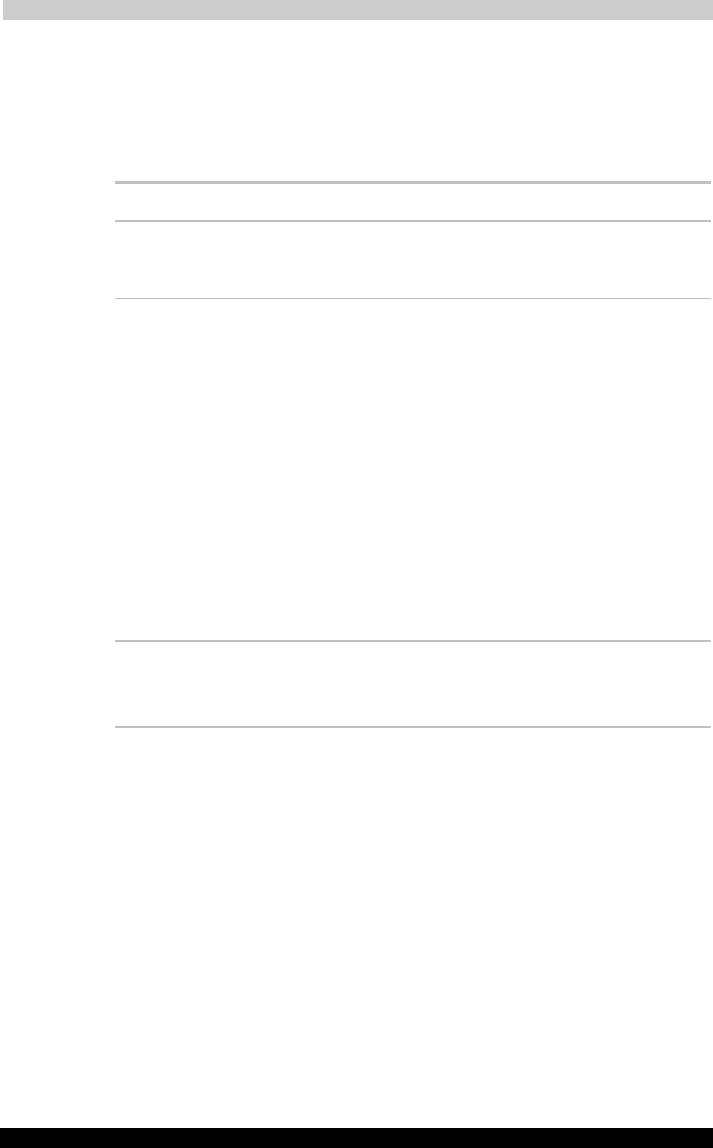
TOSHIBA A40
Version
1
Last Saved on 08/12/2003 15:45
Устранение неполадок
Принтер
См. также раздел Принтер с параллельным интерфейсом Главы 8
«Дополнительные устройства» и разделы об устранении неполадок
и сопутствующих вопросах в документации к принтеру и
программному обеспечению.
Неполадка Способ устранения
Принтер не
Проверьте, подключен ли принтер к сетевой
включается
розетке. Убедитесь, что в розетке есть ток,
подключив к ней любое устройство.
Отсутствует связь
Проверьте, включен ли компьютер и готов ли
между компьютером
он к работе (подключен к компьютеру).
и принтером
Осмотрите кабель, через который принтер
подключен к компьютеру, на предмет его
повреждения. Проверьте надежность
подключения.
Принтер с параллельным интерфейсом
подключается к параллельному порту
компьютера. Проверьте, правильно ли
настроен порт. См. главу 7 «Настройка
аппаратных средств и защита паролями».
Проверьте настройку программного
обеспечения: распознаёт ли оно принтер? См.
документацию к принтеру и программному
обеспечению.
Сбой печати См. документацию к принтеру.
Если неполадки не устранены, обратитесь к
поставщику.
Серия TOSHIBA A40 9-25
RUSSIAN using RussianM.dot –– Printed on 08/12/2003 as IM_A40RU
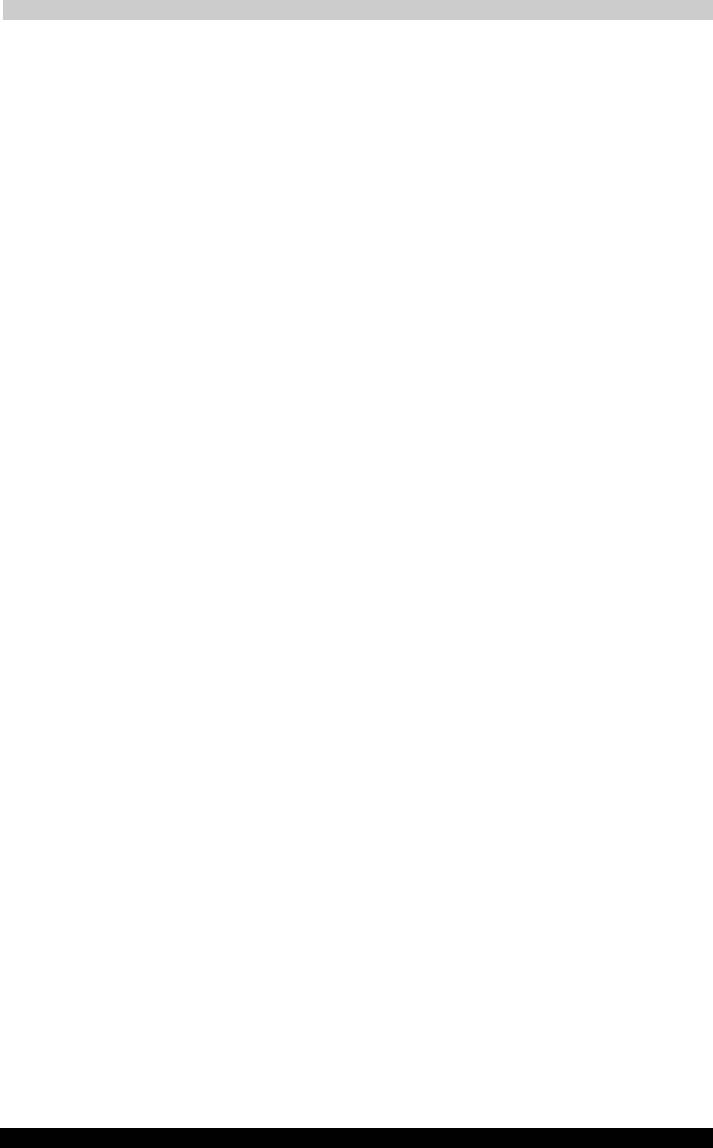
TOSHIBA A40
Version
1
Last Saved on 08/12/2003 15:45
Устранение неполадок
Если необходима дополнительная помощь
Если Вам потребовалась дополнительная помощь в связи с
эксплуатацией Вашего компьютера, или у Вас возникли проблемы,
обратитесь за технической поддержкой непосредственно в компанию
TOSHIBA.
Прежде чем взяться за телефонную трубку...
Сначала стоит ознакомиться с другими источниками информации,
поскольку многие проблемы связаны с операционной системой или
используемыми Вами программами. Прежде чем позвонить в
сервисный центр компании TOSHIBA, попробуйте перечисленные
ниже способы:
■ Просмотрите разделы по устранению неполадок в документации к
программам и периферийным устройствам.
■ Если затруднение возникло во время работы с конкретной
программой, обратитесь к ее сопроводительной документации за
рекомендациями по устранению неполадок. Обратитесь за
помощью к группу технической поддержки компании-разработчика
данной программы.
■ Обратитесь к продавцу, у которого Вы приобрели компьютер и/или
программное обеспечение. Продавец – всегда самый надежный
источник новейшей информации.
Куда обращаться
Если ничего из вышеперечисленного не помогло, и Вы подозреваете,
что источник проблемы – в оборудовании, обратитесь в одно из
представительств компании TOSHIBA, список которых имеется в
прилагаемом гарантийном буклете, или подключитесь через Интернет
к сайту www.toshiba-europe.com.
Серия TOSHIBA A40 9-26
RUSSIAN using RussianM.dot –– Printed on 08/12/2003 as IM_A40RU






